win10系统文件夹如何设置密码
发布时间:2018-06-23 14:40:40 浏览数: 小编:yimin
怎么对Win10 家庭版文件夹设置密码? 很多网友会用电脑但是,操作系统方面不怎么好。文件夹设置密码可以提高你的电脑个人数据的安全。那么怎么设置呢?下面系统族的小编就和大家分享一下操作方法吧。
系统推荐:笔记本win10系统下载
1、首先选择你要设置密码的软件然后然后鼠标右击单击它,鼠标左键单价弹出来的菜单的“属性”。
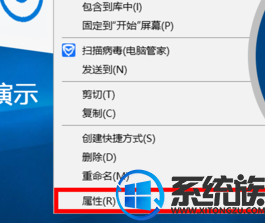
2、打开属性后选择“常规”在这里单击“高级”。
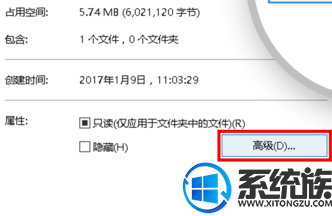
3、打开高级属性后,把”压缩或加密属性“里的”加密内容以便保护数据”打勾 √。完成后单击确定。
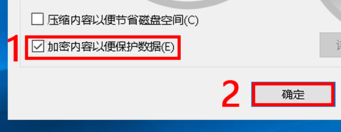
4、单击属性里的“应用”保存设置。
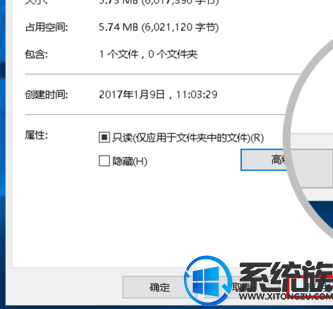
5、单击应用以后会弹出”确认属性更改“的窗口。在这里选择”将更改应用于此文件夹,子文件夹和文件“。选完后点确定
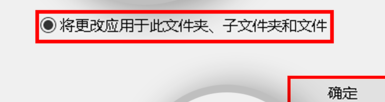
6、单击“确定”保存所有设置。就可以啦
7、设置完成后的效果就这样。

以上便是关于文件夹如何设置密码的操作方法啦,有需要的小伙伴赶紧动手尝试一下吧,希望可以帮助到你,感谢大家对我们系统族的喜欢和支持,如果大家有什么更好的方法也可以和我们分享一下!
系统推荐:笔记本win10系统下载
1、首先选择你要设置密码的软件然后然后鼠标右击单击它,鼠标左键单价弹出来的菜单的“属性”。
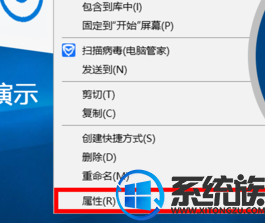
2、打开属性后选择“常规”在这里单击“高级”。
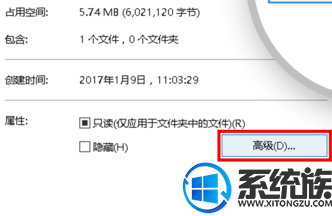
3、打开高级属性后,把”压缩或加密属性“里的”加密内容以便保护数据”打勾 √。完成后单击确定。
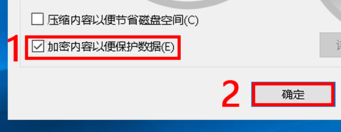
4、单击属性里的“应用”保存设置。
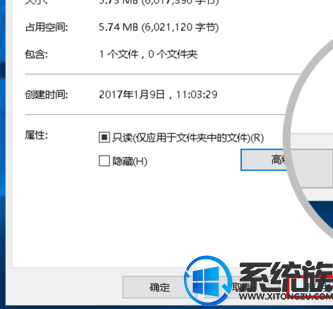
5、单击应用以后会弹出”确认属性更改“的窗口。在这里选择”将更改应用于此文件夹,子文件夹和文件“。选完后点确定
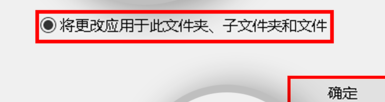
6、单击“确定”保存所有设置。就可以啦
7、设置完成后的效果就这样。

以上便是关于文件夹如何设置密码的操作方法啦,有需要的小伙伴赶紧动手尝试一下吧,希望可以帮助到你,感谢大家对我们系统族的喜欢和支持,如果大家有什么更好的方法也可以和我们分享一下!
上一篇: win10系统如何设置360兼容模式



















